![]() В iOS 13 компания Apple расширила встроенные возможности редактирования фото и видео для пользователей iPhone и iPad, и впервые многие из ее стандартных инструментов для коррекции фотографий стали доступны для редактирования видео.
В iOS 13 компания Apple расширила встроенные возможности редактирования фото и видео для пользователей iPhone и iPad, и впервые многие из ее стандартных инструментов для коррекции фотографий стали доступны для редактирования видео.
В дополнение к новым опциям редактирования видео, Apple представила новый интерфейс выбора инструментов, который делает весь процесс быстрее и проще, чем когда-либо прежде. Давайте посмотрим, как это работает.
Запустите стандартное приложение «Фото» на своем iPhone или iPad и выберите видеоклип из своей библиотеки фотографий, используя вкладку «Фото». Если это недавнее видео, которое вы хотите отредактировать, используйте режимы просмотра «Дни», «Месяцы» и «Годы», чтобы сузить свою коллекцию, или выберите клип из одного из ваших альбомов через вкладку «Альбомы».
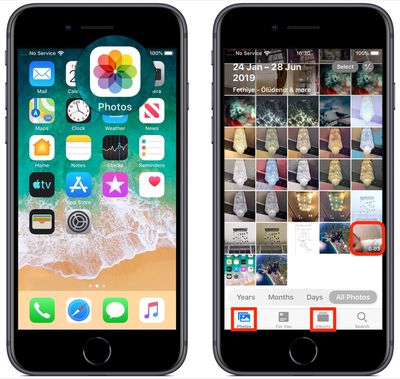
Выбрав видео, нажмите «Править» в правом верхнем углу экрана. Когда появится интерфейс редактирования с черной рамкой, вы заметите четыре значка между опциями «Отмена» и «Готово» в нижней части экрана.
Обрезка видео
Первый значок в форме кинокамеры является выбором по умолчанию и предоставляет быстрый доступ к временной шкале. Временная шкала появляется под видео, и вы можете использовать ее для прокрутки или обрезки клипа.
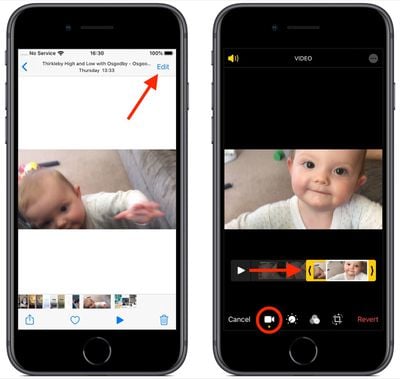
Чтобы обрезать клип, перетащите желтые шевроны, чтобы включить ту часть, которую вы хотите сохранить – все, что находится за пределами желтой рамки, будет отброшено, когда вы нажмете «Готово».
Инструменты корректировки
Следующая опция в ряду значков в нижней части интерфейса редактирования выглядит как ручка управления. Нажатие на нее открывает инструменты «Коррекция» в горизонтальной полосе под вашим видео. Нажмите «Авто» – первый инструмент в полосе – и вы заметите, как горизонтальный диск загорится под набором инструментов.
«Авто» использует интеллектуальные алгоритмы для оптимальной настройки других инструментов и улучшения вашего видео, но вы можете вручную регулировать уровень его интенсивности, перемещая диск движением пальца. Вы можете легко вернуться к автоматически настроенному уровню, вернув диск к белой точке.
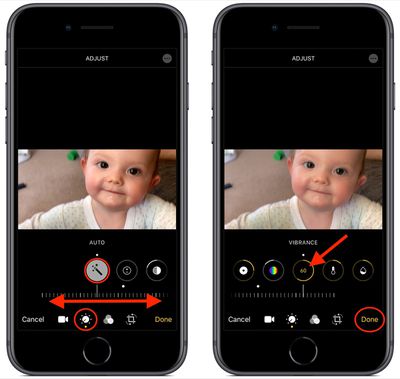
Проведите по полосе других инструментов, и вы обнаружите, что все они работают аналогично. Единственное отличие состоит в том, что когда вы проводите по диску для изменения уровня корректировки, значок выбранного инструмента будет отображать число, которое вы можете использовать в качестве ссылки для уточнения предварительно просматриваемого эффекта.
Другие инструменты корректировки, доступные в горизонтальной полосе, включают «Экспозиция», «Светлые участки», «Тени», «Контраст», «Яркость», «Точка черного», «Насыщенность», «Сочность», «Теплота», «Оттенок», «Резкость», «Четкость», «Подавление шума» и «Виньетка». Просто нажмите «Готово», когда будете удовлетворены, чтобы применить и сохранить изменения.
Инструмент «Фильтры»
Третья опция в ряду значков в нижней части интерфейса редактирования выглядит как диаграмма Венна. Нажатие на этот значок открывает инструмент «Фильтры», который позволяет применить фильтр в стиле Instagram к вашим отснятым видео всего за несколько быстрых касаний.
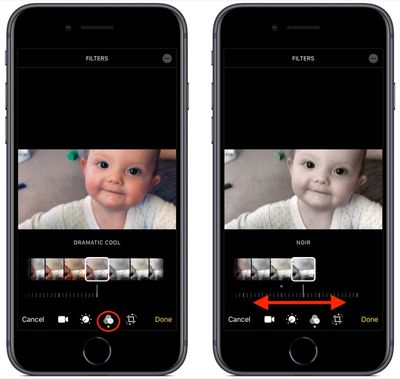
Проведите по девяти доступным фильтрам, чтобы получить предварительный просмотр того, как ваше видео выглядит с применением каждого из них. Отпустите палец, и под выбранным фильтром появится горизонтальный диск.
Используйте палец, чтобы переместить диск и отрегулировать уровень интенсивности фильтра. Нажмите «Готово» в правом нижнем углу экрана, чтобы применить эффект фильтра к вашему видео.
Инструменты кадрирования
Четвертый и последний значок в нижней части интерфейса редактирования открывает инструменты кадрирования. Вы можете легко кадрировать видео, используя появившуюся сетку наложения, перетаскивая ее углы, точно так же, как для фотографий.
Обратите внимание, что теперь у вас также есть ряд из трех дополнительных инструментов корректировки, связанных с диском под ними. Слева направо они позволяют выпрямить видео, настроить его вертикальное выравнивание и настроить его горизонтальное выравнивание.
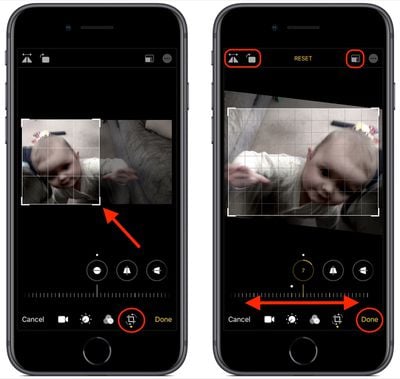
Нажмите один из инструментов и переместите диск движением пальца, чтобы настроить желаемый уровень, указанный числом в выбранном значке.
В верхней части интерфейса редактирования видео вы заметите дополнительные инструменты для отражения и поворота видео слева, а также для применения предустановленных соотношений кадрирования справа. Вы можете нажать кнопку «Сброс» между этими инструментами, чтобы отменить свои корректировки, или нажать «Готово», если вы удовлетворены своими правками.
Наконец, стоит помнить, что вы можете получить доступ ко всем этим инструментам редактирования каждый раз, когда снимаете видео с помощью встроенного приложения «Камера» – вам даже не нужно разблокировать ваше устройство, чтобы использовать их для только что снятого клипа.

















